В тази статия ще настроим отличен, евтин рутер ZyXEL Keenetic Start. Можете да се запознаете по-добре с това устройство, да прочетете и да оставите отзива си на тази страница, която е изцяло посветена на този модел. Там също описах впечатленията си от този рутер и посочих основните характеристики.
ZyXEL Keenetic Start е отличен рутер за дома, който лесно може да се справи с интернет връзката на вашите компютри, телефони, таблети и други устройства. Както Wi-Fi, така и мрежов кабел. Ще можете да гледате IPTV и да организирате локална мрежа между устройствата си. Keenetic Start изглежда много хубаво. Устройството определено си струва парите. Няма да описвам всичките му плюсове и минуси, можете да видите това на линка, който дадох по-горе. И ако не забравя, по-късно ще направя малък преглед на този рутер.
Междувременно ZyXEL Keenetic Start стои в кулоарите и чака да го измъчвам, ще напиша повече за простотата на настройката на този рутер. Доскоро си мислех, че най-простият и разбираем панел с настройки за рутери от Tp-Link, но се оказва, че сбърках. ZyXEL наистина се е погрижил за потребителите. Направихме много прост и интуитивен контролен панел, всички бутони и конектори на устройството също са подписани на ясен език. Така че настройката на ZyXEL Keenetic Start не трябва да създава затруднения. И според тези подробни инструкции, вие ще настроите вашия рутер след няколко минути.
Както обикновено, нека разделим статията в няколко раздела:
- Свързване на рутер ZyXEL Keenetic Start и настройване на интернет (WAN)
- Конфигуриране на динамична IP връзка
- PPPoE, L2TP и статична IP конфигурация
- Настройка на Wi-Fi мрежа, задаване на парола
Свързване и конфигуриране на Интернет на ZyXEL Keenetic Start
Съветвам ви да конфигурирате, като свържете рутера чрез мрежов кабел към компютър или лаптоп. Ако не е възможно да се свържете чрез кабел, тогава по принцип можете да установите връзка чрез Wi-Fi. На първо място, трябва да свържем рутера към устройството, чрез което ще го конфигурираме. Тук има един момент: ако вашият доставчик направи обвързване по MAC адрес (можете да се обадите на поддръжка и да попитате), най-добре е да конфигурирате от компютъра, към който е свързан Интернет.
Фабрично нулиране
Ако вече сте се опитали да конфигурирате рутера или той е бил конфигуриран преди това, тогава ви съветвам да направите фабрично нулиране. За да няма останали параметри в настройките от стария доставчик и т.н. Много е лесно да нулирате настройките на ZyXEL.
Вземете нещо остро, игла или щипка за хартия. След това натиснете и задръжте бутона Reset на гърба на рутера за 10 секунди .
 Всички индикатори трябва да угаснат и отново да светнат. Можете да продължите.
Всички индикатори трябва да угаснат и отново да светнат. Можете да продължите.
Взимаме мрежовия кабел, който се предлага с ZyXEL Keenetic Start и го свързваме към компютър или лаптоп. На рутера го свързваме към един от жълтите конектори, които са подписани "Домашна мрежа" , а на компютъра към мрежовата карта. Като този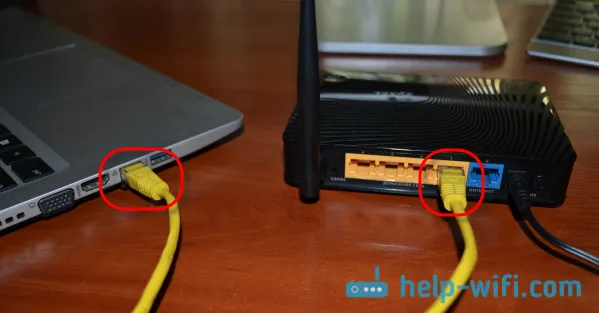
След това свързваме кабела от доставчика или ADSL модем. Мрежовият кабел, през който имате интернет връзка. Необходимо е да се включи в синия конектор, който е обозначен като "Интернет" .

Включете рутера в електрически контакт (ако вече не е включен). Може да се окаже, че захранването все още е изключено от бутона на гърба на рутера, проверете. На предния панел има индикатори, чрез които можете да наблюдавате работата на рутера. Режимите на тези индикатори са много добре описани в инструкциите за устройството. И като цяло инструкциите за маршрутизаторите на тази компания са много добри и разбираеми. Това е всичко, можете да оставите рутера засега.
Въведете настройки
На компютъра, от който ще конфигурираме, отворете всеки браузър. В реда, където пишете адреса на сайта, напишете адреса на достъп до настройките на ZyXEL Keenetic Start и натиснете Enter. Или е 192.168.1.1, или my.keenetic.net . Кой най-много харесвате.
Моля, обърнете внимание, че уеб адресът на рутера, стандартното име на Wi-Fi мрежата, паролата за тази мрежа и MAC адресът са посочени на етикета в долната част на рутера.
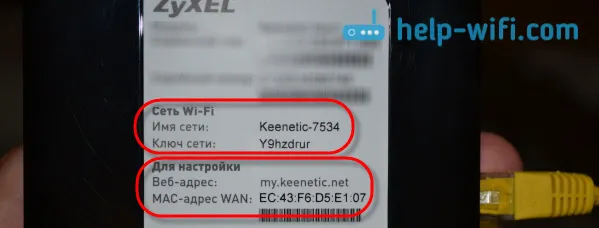
Тази информация определено ще ви бъде полезна.
Настройките на рутера трябва да се отворят. Можете да видите подробната статия за въвеждане на настройките на рутерите ZyXEL. Статията е написана като се използва този модел като пример. Тази статия също описва как да се свържете към Wi-Fi мрежата на нов рутер.
Основното, което трябва да знаем, за да конфигурираме рутера, е какъв тип връзка използва вашият доставчик: динамичен IP (например, Киевстар), статичен IP, PPPoE (Rostelecom, TTK, Dom.ru), L2TP (Beeline). Разбирането е много просто: обадете се на доставчика и попитайте, отидете на уебсайта им и потърсете там или просто го намерите в Интернет. Също така трябва да разберете дали доставчикът се свързва към MAC адреса на устройството. Много често се използва технологията за динамична IP връзка, която е много лесна за настройка. По-горе написах какви технологии използват популярните доставчици. Също така има подробна статия по тази тема: какъв тип връзка трябва да посоча при конфигуриране на рутера? Ще открием необходимата информация, която ще ви бъде полезна по време на процеса на настройка.
Ако вашият доставчик използва статична IP, PPPoE или L2TP технология, тогава трябва да имате данни (IP адрес (незадължително), потребителско име, парола), които ще трябва да посочите по време на процеса на настройка. NetFriend Quick Setup

След актуализиране на фърмуера до версия v2.04 (AAKV.1) C6 и по-нова (може би вече имате тази версия), използвайки специалния съветник за бързо инсталиране на NetFriend, можете да конфигурирате връзката с доставчика много по-лесно. Там вече можете да изберете държава, регион (град), доставчик и да зададете желаните параметри. Ако имате бутона „NetFriend Quick Setup“ в контролния панел, след това щракнете върху него и преминете към настройката стъпка по стъпка. Ако не, тогава трябва да актуализирате фърмуера.
Конфигуриране на динамична IP връзка
Това означава, че кабелът от доставчика е свързан към рутера, влязохме в настройките и изберете елемента "Бърза настройка" . Ако няма елемент за бърза настройка, тогава трябва да нулирате настройките. Как да направите това, писах по-горе.

Тъй като технологията "Dynamic IP" автоматично свързва рутера към интернет, той веднага ще ви предложи да актуализирате фърмуера, ако има нов. Кликнете върху бутона "Актуализиране" .
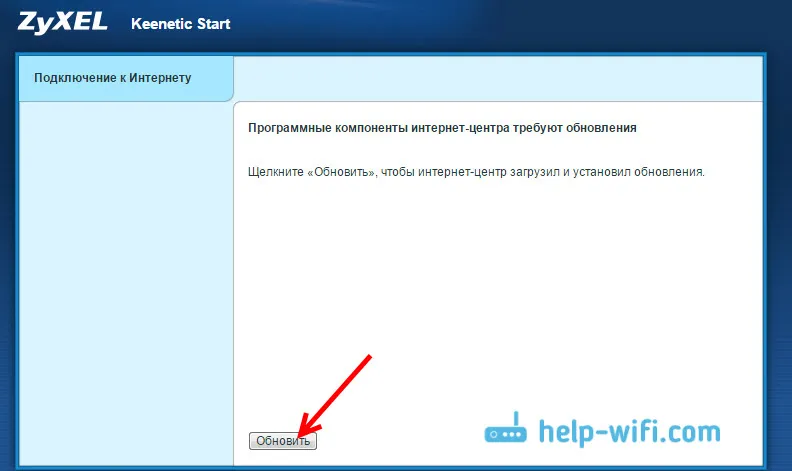
Чакаме рутера да изтегли самия фърмуер, да го инсталира и да рестартира. Когато видите съобщение, че актуализацията на компонента е завършена, щракнете върху „Напред“ . В следващия прозорец маршрутизаторът ще предложи да активира функцията "Yandex.DNS Интернет филтър" . Ако активирате тази функция, маршрутизаторът ще блокира достъпа до сайтове, които Yandex счита за злонамерени. Можете да деактивирате или активирате тази функция по всяко време в настройките. Щракнете върху Напред .
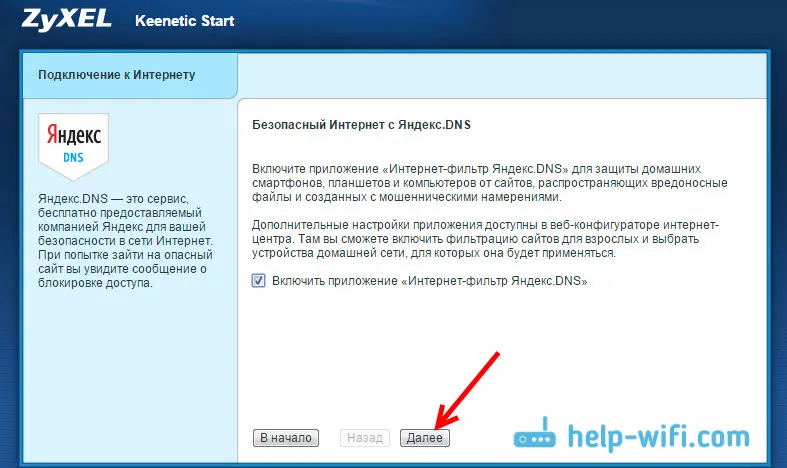
Виждаме съобщение, че маршрутизаторът е конфигуриран и интернет връзката е установена. Можете да кликнете върху бутона на уеб конфигуратора и да отидете на настройките на Wi-Fi мрежата и т.н. Ще пиша за това в тази статия по-долу.
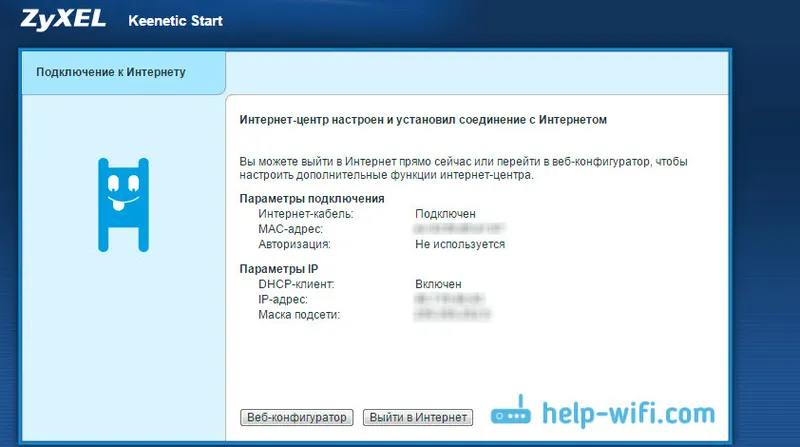
Интернет вече трябва да работи. Можете да свържете устройствата си към рутера. Ако не искате да промените името на мрежата и паролата за Wi-Fi, тогава можете да използвате стандартните данни за връзка, които са посочени в долната част на рутера.
Настройка на връзката: Статичен IP, PPPoE, L2TP (Beeline)
Тук всичко е малко по-различно. В настройките на рутера също трябва да изберете "Бърза настройка" .

Рутерът ще помисли, опитайте се да се свържете с интернет, но той ще се провали, защото за тези видове връзка трябва да зададете необходимите параметри. Първо, той ще предложи да конфигурирате MAC адреса. Трябва да знаете дали вашият доставчик прави обвързването. Ако не, тогава оставете елемента "Моят доставчик не регистрира MAC адреси" и щракнете върху следващия. Ако доставчикът направи обвързване и обвързването ви е конфигурирано на компютъра, от който конфигурирате, след това изберете елемента "MAC адрес на този компютър" . В други случаи трябва да се обадите на поддръжката на доставчика и да го помолите да върже MAC адреса на рутера (който е посочен в долната част на устройството или в същия прозорец).
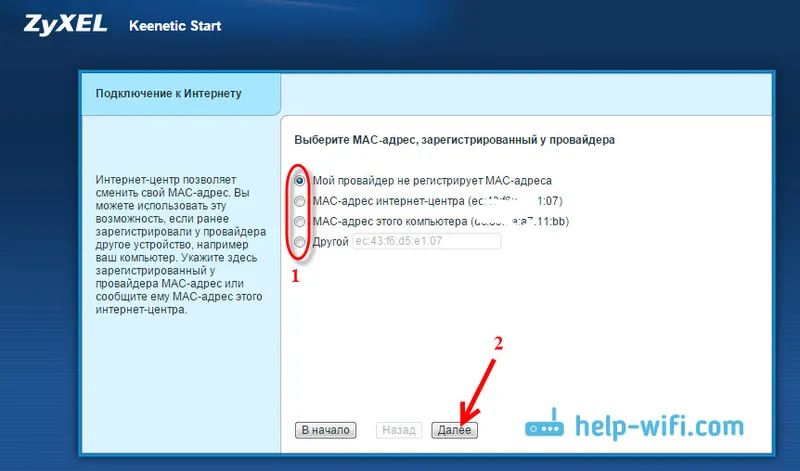
Следва настройката на IP адреса. Обикновено ISP автоматично ще назначи IP адрес. Изберете желаната от вас опция: автоматичен или статичен IP.
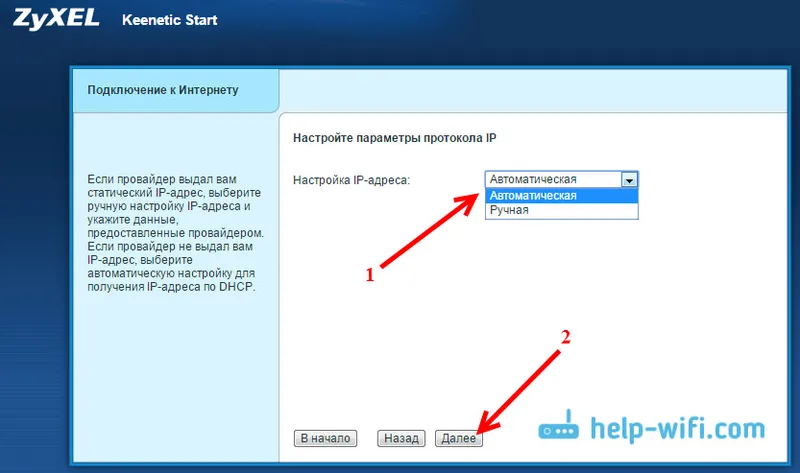
В следващия прозорец трябва да посочите потребителското име и паролата (които доставчикът трябва да ви даде) за достъп до Интернет. Ако имате технология PPPoE или L2TP, тогава тези данни трябва да бъдат задължителни. Ако просто имате статичен IP адрес, тогава поставяме отметка, че нямате потребителско име и парола.
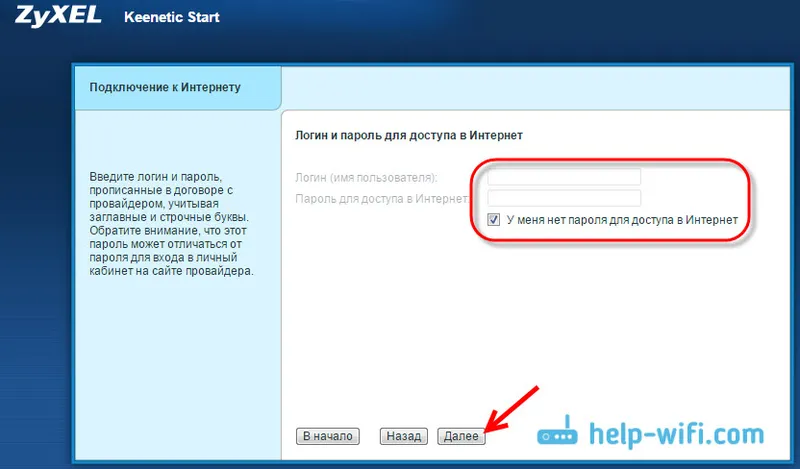
Рутерът трябва да установи връзка с интернет доставчика. Ако нищо не се е случило, отидете на уеб конфигуратора, в раздела "Интернет" , след това изберете PPPoE / VPN , след това щракнете върху бутона "Добавяне на връзка" и попълнете всички необходими полета. Ние избираме необходимия тип връзка, задаваме вход, парола и други параметри, които трябва да предостави вашият доставчик. Например, настройка на интернет Beeline:
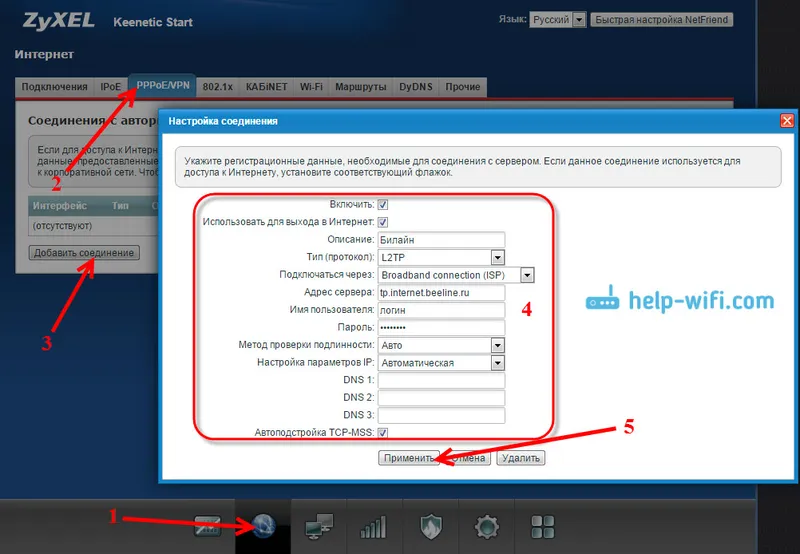
Можете да променяте създадените връзки, да изтривате и създавате нови.
Настройка на Wi-Fi мрежа и задаване на парола на Keenetic Start
Ако Интернет вече работи през рутера, тогава остава само да конфигурирате безжичната мрежа. Не е нужно. Вашата Wi-Fi мрежа ще има стандартно име и за да се свържете с нея, можете да използвате паролата, която заедно с името е посочена от долната страна на рутера. Но можете да промените името на мрежата и паролата. Това не е трудно да се направи. Можете също така да настроите IPTV (ако вашият доставчик предоставя такава услуга), да настроите LAN или да създадете мрежа за гости. Всички тези настройки са незадължителни. За да използвате Интернет, достатъчно е да конфигурирате ZyXEL Keenetic Start да работи с доставчика, което направихме по-горе в статията.
Можете да конфигурирате Wi-Fi мрежа в раздела „Wi-Fi мрежа“ . Препоръчвам само да зададете ново мрежово име и парола. Паролата трябва да е поне 8 знака. Изберете парола и не забравяйте да я запишете. Ако сте забравили мрежовата си парола и искате да я запомните или искате да я промените, можете да я направите според подробните инструкции. Останалите настройки могат да бъдат оставени непроменени, оставете ги както имам на екрана по-долу. Не забравяйте да кликнете върху бутона "Приложи", за да запазите настройките.
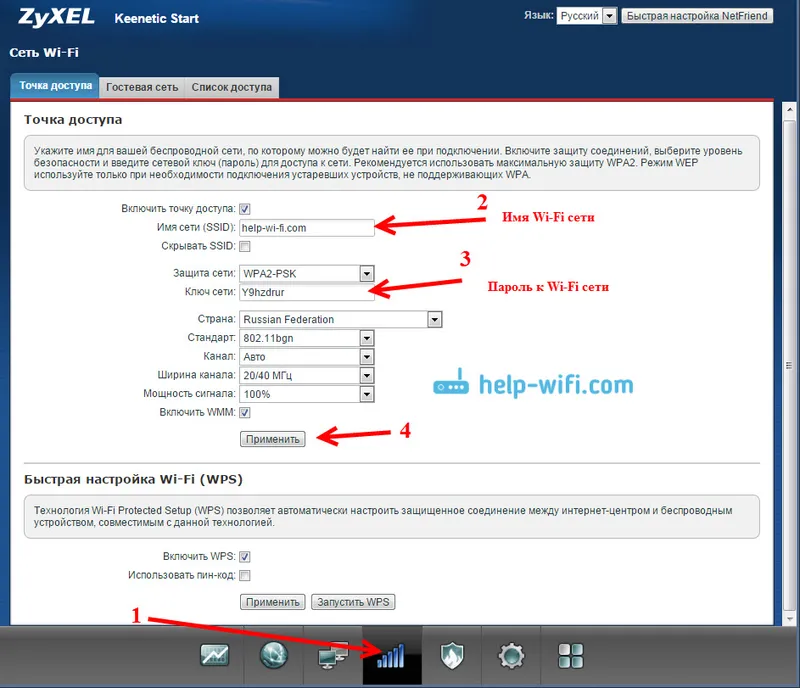
Ако в същия прозорец отидете в раздела "Гостна мрежа" , тогава можете да стартирате друга безжична мрежа за вашите гости или за клиенти в офиса. Основната характеристика е, че всеки, който ще се свърже с мрежата за гости, няма да има достъп до локалната мрежа.
Освен това в настройките можете да видите устройствата, които са свързани към вашата мрежа. Мисля, че ще е полезно.
послеслов
Настройката на всеки рутер ZyXEL не трябва да създава проблеми. Контролният панел не е сложен. Вярно, направиха нещо интересно за конфигуриране на WAN (връзка с доставчика). Но след актуализацията на фърмуера се появи съветникът за бърза настройка на NetFriend, с помощта на който е много лесно да конфигурирате рутера да работи с доставчика.
Ако имате някакви въпроси относно настройката на ZyXEL Keenetic Start, тогава можете да ги оставите в коментарите към тази статия. Късмет!


